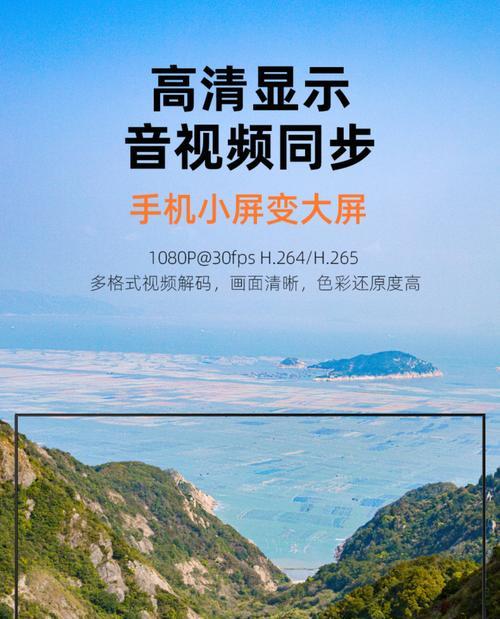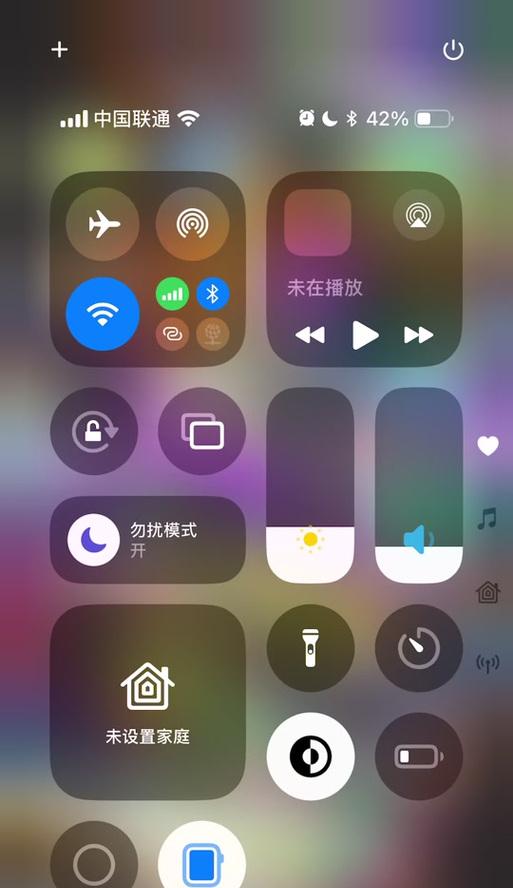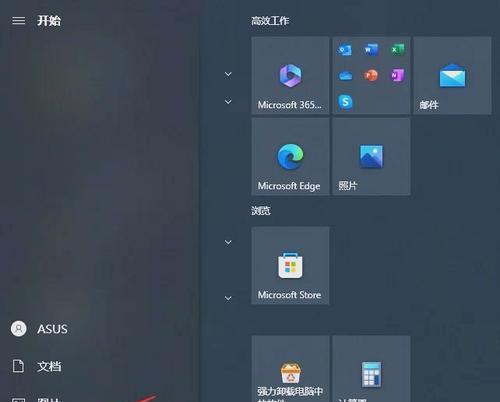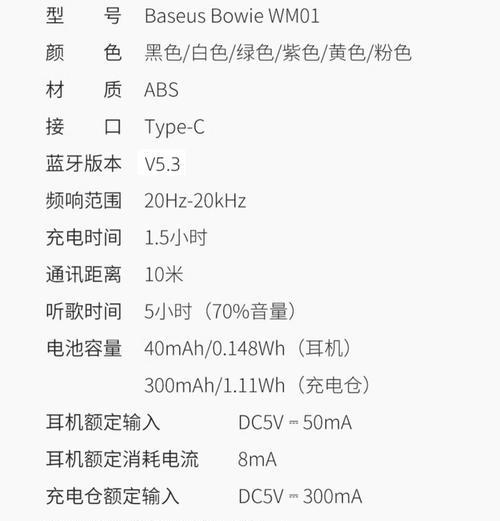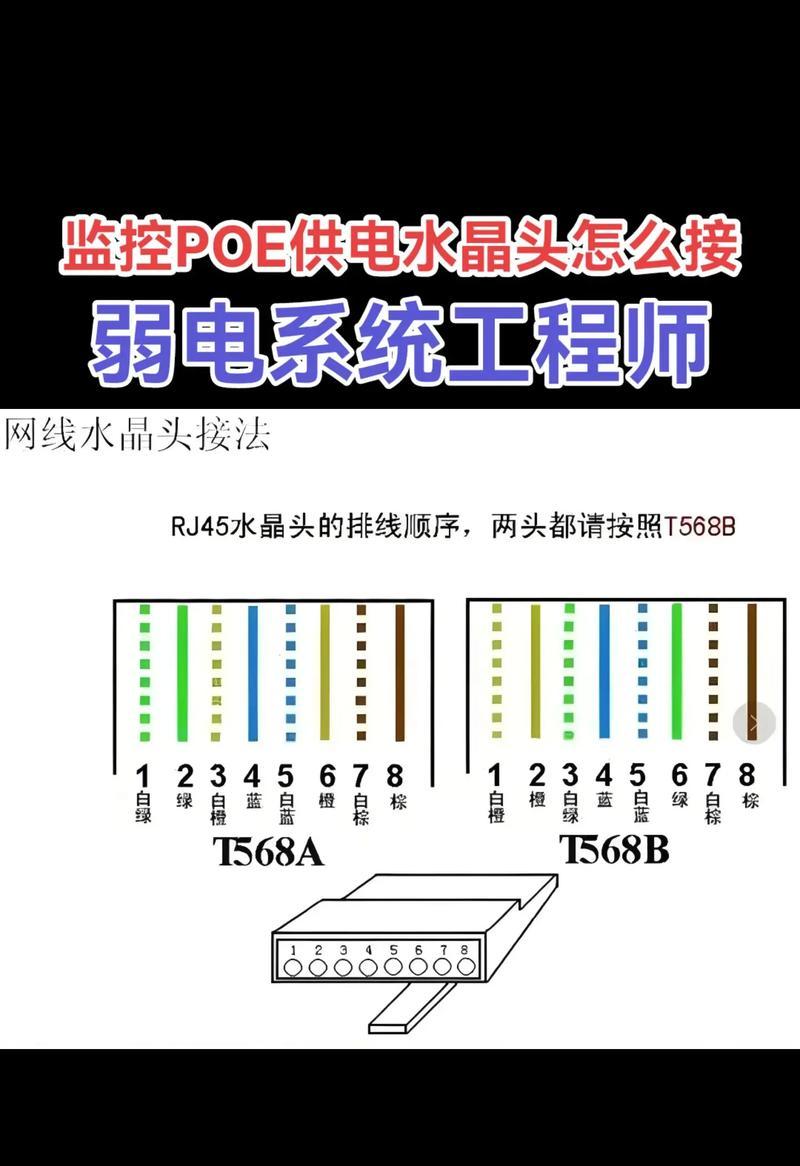随着智能设备和互联网技术的不断发展,镜像投屏功能已经成为我们日常生活中不可或缺的一部分。无论是会议演示、家庭影院还是在线教育,镜像投屏都以其便利性和高效性占据了重要地位。然而,在进行镜像投屏视频时,我们需要关注一系列问题,以保证投屏效果的完美无瑕。本文将为您提供一份全面的指南,帮助您在进行镜像投屏时避开那些常见的坑,确保流程顺利,体验流畅。
选择正确的投屏设备和方式
在开始之前,您必须确认所使用的设备支持镜像投屏功能。大多数现代智能手机、平板电脑、笔记本电脑及智能电视都内置有镜像投屏或类似功能,如Apple的AirPlay、Google的Chromecast、微软的Miracast等。
1.1确认设备兼容性
确保您的源设备(如手机或电脑)和目标显示设备(如电视或投影仪)都支持相同的镜像投屏标准。如果您的电视支持Miracast,那么源设备也需具备这一功能。
1.2了解各种投屏方式
有线连接:使用HDMI、VGA等线缆直接连接设备。
无线连接:依赖于WiFi的无线投屏技术,如Miracast、AirPlay、Chromecast等。
应用软件投屏:通过安装第三方软件,如ApowerMirror、AirDroid等应用进行镜像投屏。
1.3选择最合适的投屏方式
每种方式都有其适用场景。有线连接虽然稳定,但较为麻烦,适合在固定位置长时间投屏;而无线投屏则更为便捷,适合快速演示或短时间投屏;应用软件投屏则提供了额外的功能,比如远程控制等。
确保网络环境稳定
无线投屏对网络环境有较高要求,确保网络环境的稳定是成功投屏的关键之一。
2.1检查Wi-Fi信号强度
确保源设备和目标显示设备都连接到同一个稳定且速度较快的Wi-Fi网络。信号弱或网络拥堵都会影响投屏质量。
2.2调整路由器设置
有时候,路由器的设置可能会影响到投屏效果。如有可能,请将路由器的2.4GHz和5GHz频段都开启,并为投屏设备设置专用网络。
设置显示设备
在开始投屏之前,需要对显示设备进行一些设置。
3.1调整显示设备的输入源
将显示设备(如电视)切换到正确的输入源。如果是通过HDMI线连接,就需要选择对应的HDMI端口;如果是无线投屏,则一般会自动显示相应的投屏选项。
3.2优化显示设置
确保显示设备的分辨率与源设备相匹配,以获得最佳的视觉体验。如果视频存在黑边,可以尝试调整显示比例。
优化源设备的设置
源设备的设置也至关重要,它直接决定了投屏的内容和质量。
4.1调整投屏设置
在手机或电脑的设置中,找到“显示”或“屏幕镜像”选项,并确保“无线显示”、“Miracast”、“AirPlay”等设置已开启。
4.2选择合适的输出分辨率
根据显示设备的特性,选择合适的输出分辨率。如果您的视频是1080P的,那么选择1080P输出将获得最佳效果。
4.3关闭或限制其他后台应用
关闭或限制其他正在运行的后台应用,尤其是视频、音乐播放器等可能占用大量带宽的应用程序,以减少对投屏效果的影响。
确保视频内容的版权合法
在享受投屏带来的便捷时,也别忘了版权问题。
5.1使用合法的视频内容
只有合法获取的视频内容才能在公共或私人场合进行投屏分享。
5.2避免隐私泄露
确保投屏的内容不涉及任何个人隐私或敏感信息。特别是在商业演示或公开演讲时,需要提前检查并清除这些内容。
结语
通过以上步骤的细心操作,您应该能顺利进行镜像投屏视频,享受清晰流畅的视觉体验。如果在操作过程中遇到问题,不妨回顾本文提供的指南,检查每一步是否都做到了位。在遵循版权法规的同时,积极利用技术带来的便利,让镜像投屏成为您生活和工作中不可或缺的一部分。